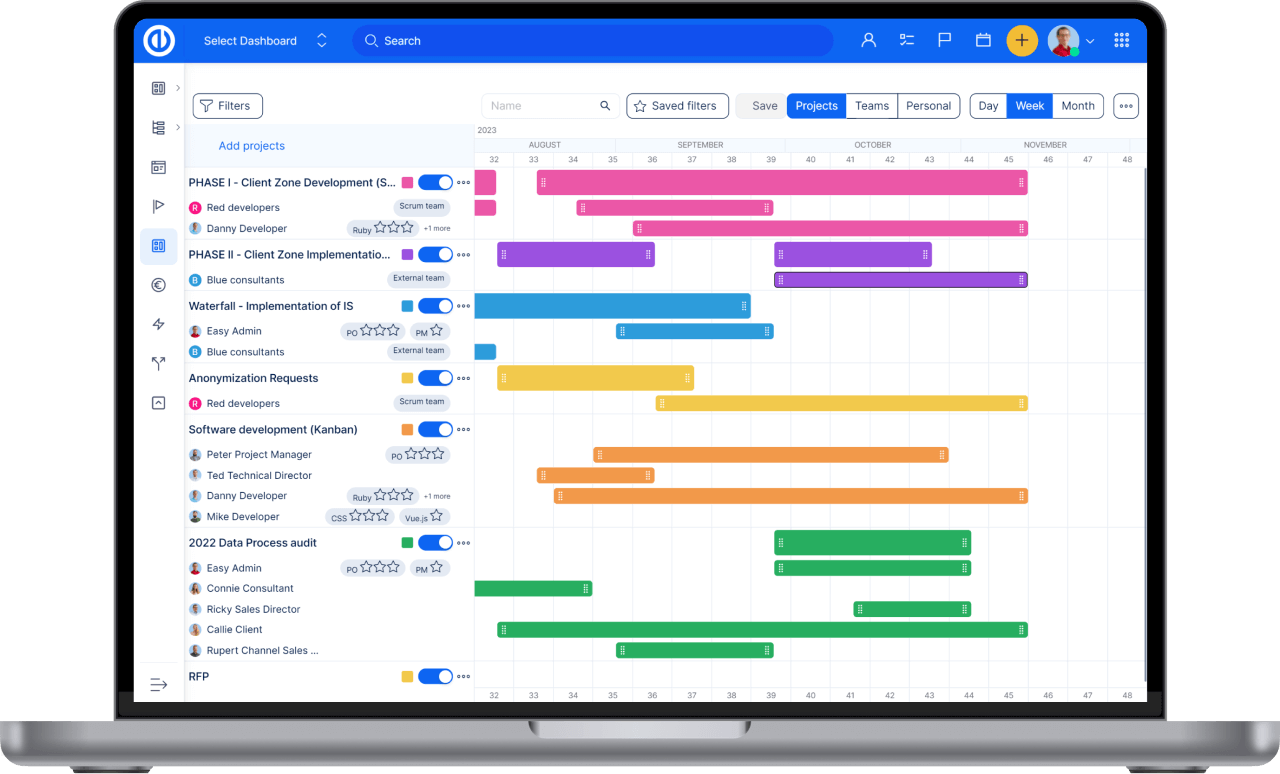Управление Присъствие
Съдържание
Видео уроци намлява уебинари за Easy Redmine
Какво е Присъствие
Типове изгледи
Настройки за участие
Роли и разрешения
Приемане на обслужване за подчинените
Как да настроите календар за посещаемост на началната страница
Синхронизирайте Присъствие с други системи
Как да зададете граници за посещаемост за отделни потребители
Как да се покаже полето за автоматично попълване със статус на посещаемост на потребителите
Онлайн/офлайн състояние на потребител
Ъглов ситуации
Какво е Присъствие
Това Easy Redmine плъгин ще ви помогне да професионализиране си наблюдение и обслужване. Монитор почивки, домашен офис, дневни компромиси, болните листа или просто време в офис във вашия Redmine.
-
Потребители планират почивката си, потребителите влизат време в работа - лесно чрез един бутон - старт / стоп. Влизането на потребителите болнични или домашни офиси.

Всичко лесно чрез джаджа от тяхното лично табло.
-
Системните администратори са уведомени за планираните почивки, домашен офис или болни дни по електронната поща.
-
Докато влезете в определен ден, потребителят просто избира периода от време и дейност.
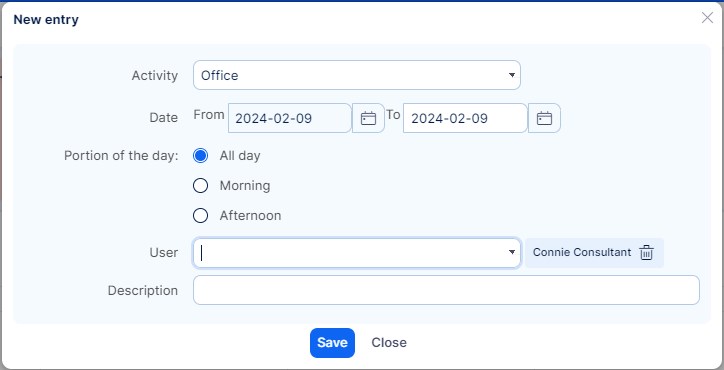
-
Администраторите, мениджъри имат перфектни статистики за почивки и болни дни, както е работил време.
-
Или го има и списък с възможност за износ.
Типове изгледи
Когато отидете Глобално меню >> Присъствие, Можете да превключвате между 4 основни типове изгледи от посещенията, както следва:
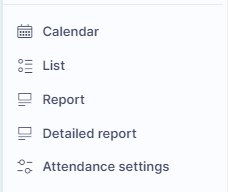
- календар - записите за посещаемост се показват на дни, седмици или месеци в календарен изглед
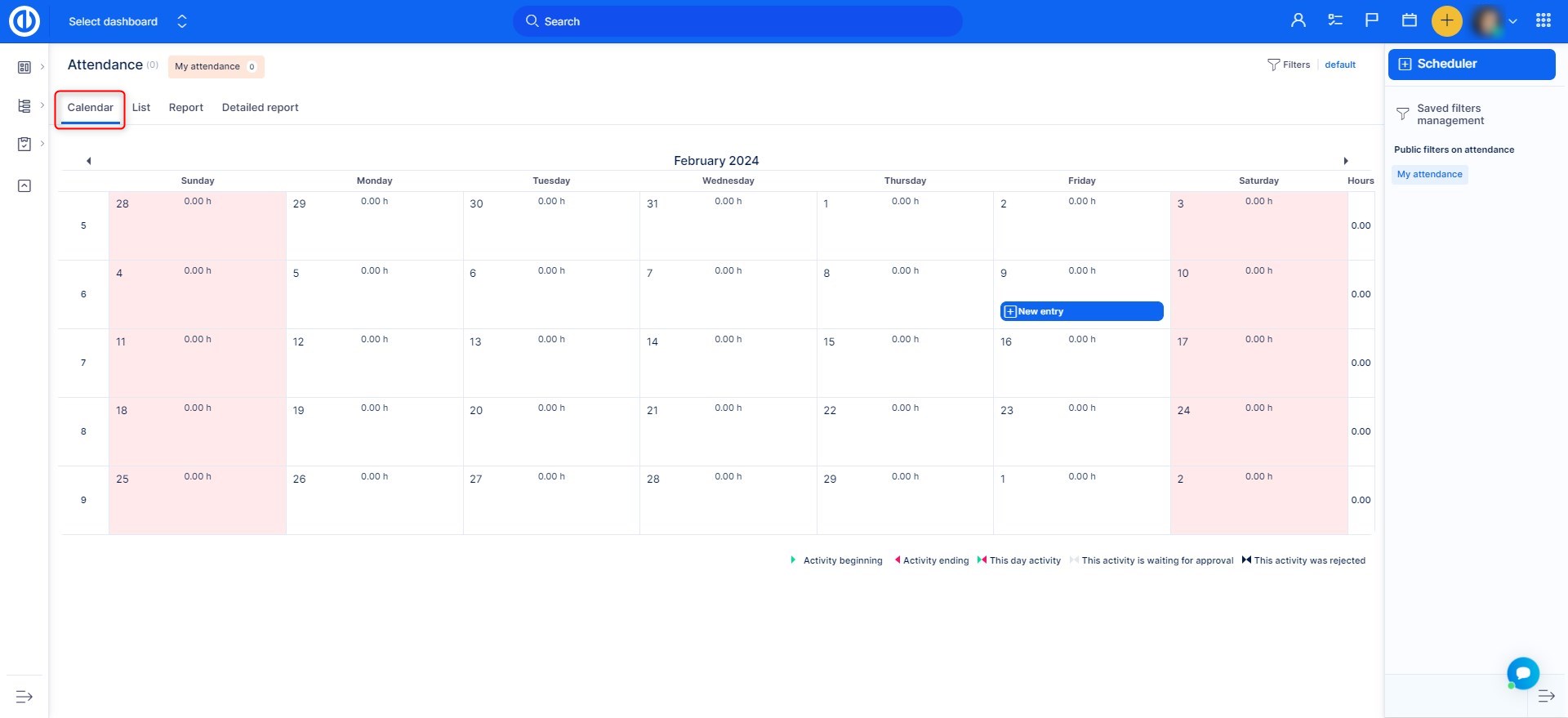
- списък - записите за присъствие се показват в списък, който може да се филтрира и колони могат да се добавят / премахват според вашите нужди
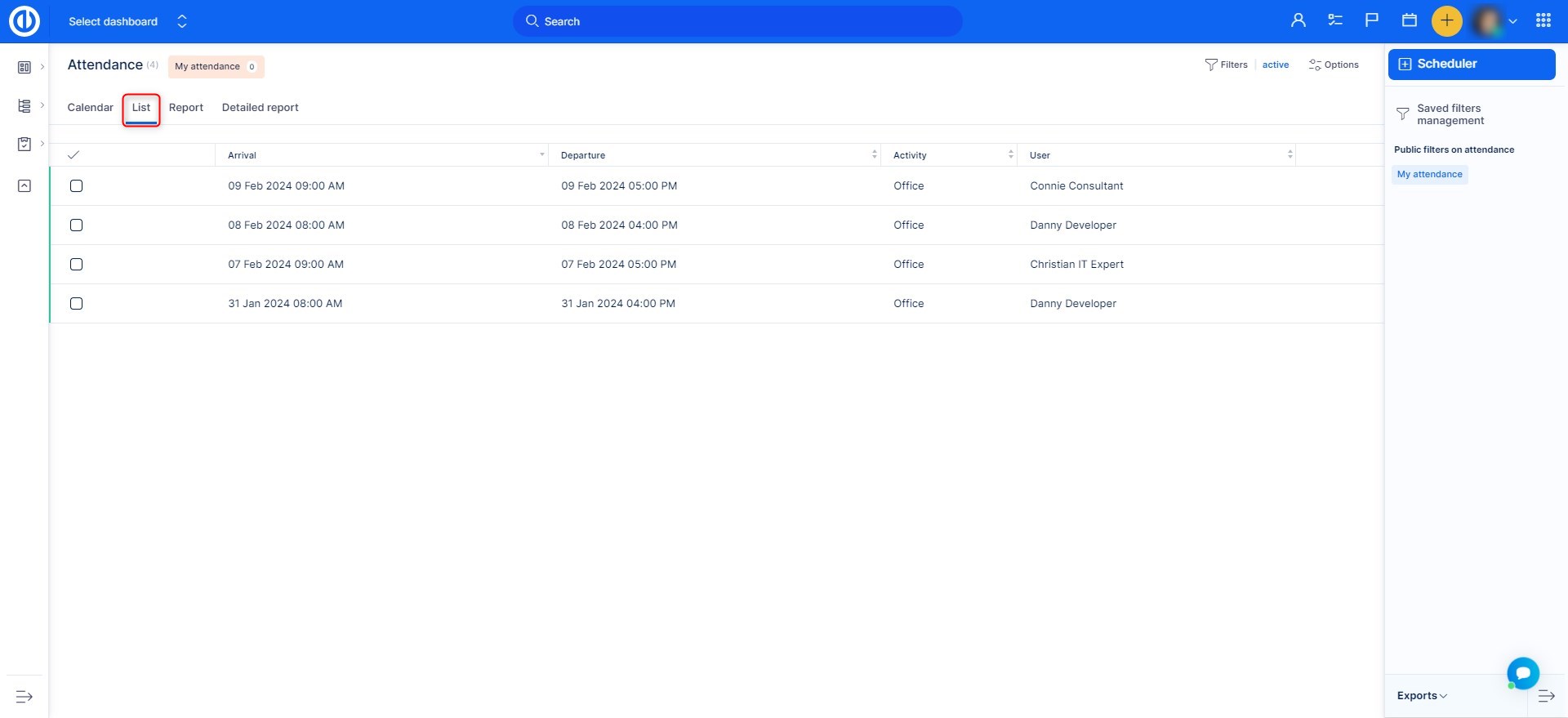
- доклад - записите за присъствие се показват за избран потребител и интервал от време в изглед на отчет
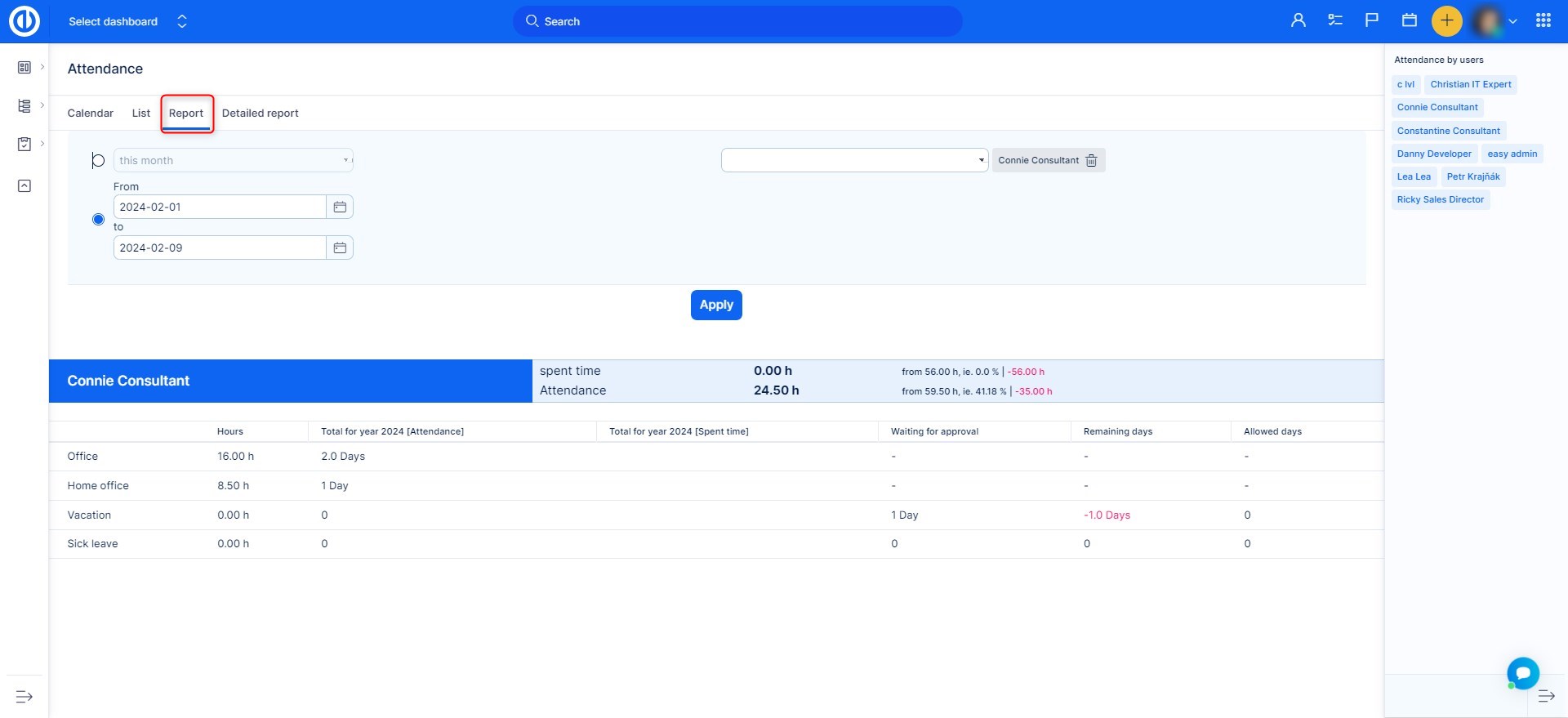
- Подробен отчет - записите за присъствие се показват в подробна таблица, обхващаща всички потребители и техните часови стойности на посещаемост за дни, седмици, месеци, тримесечия или години, които можете лесно да превключвате между
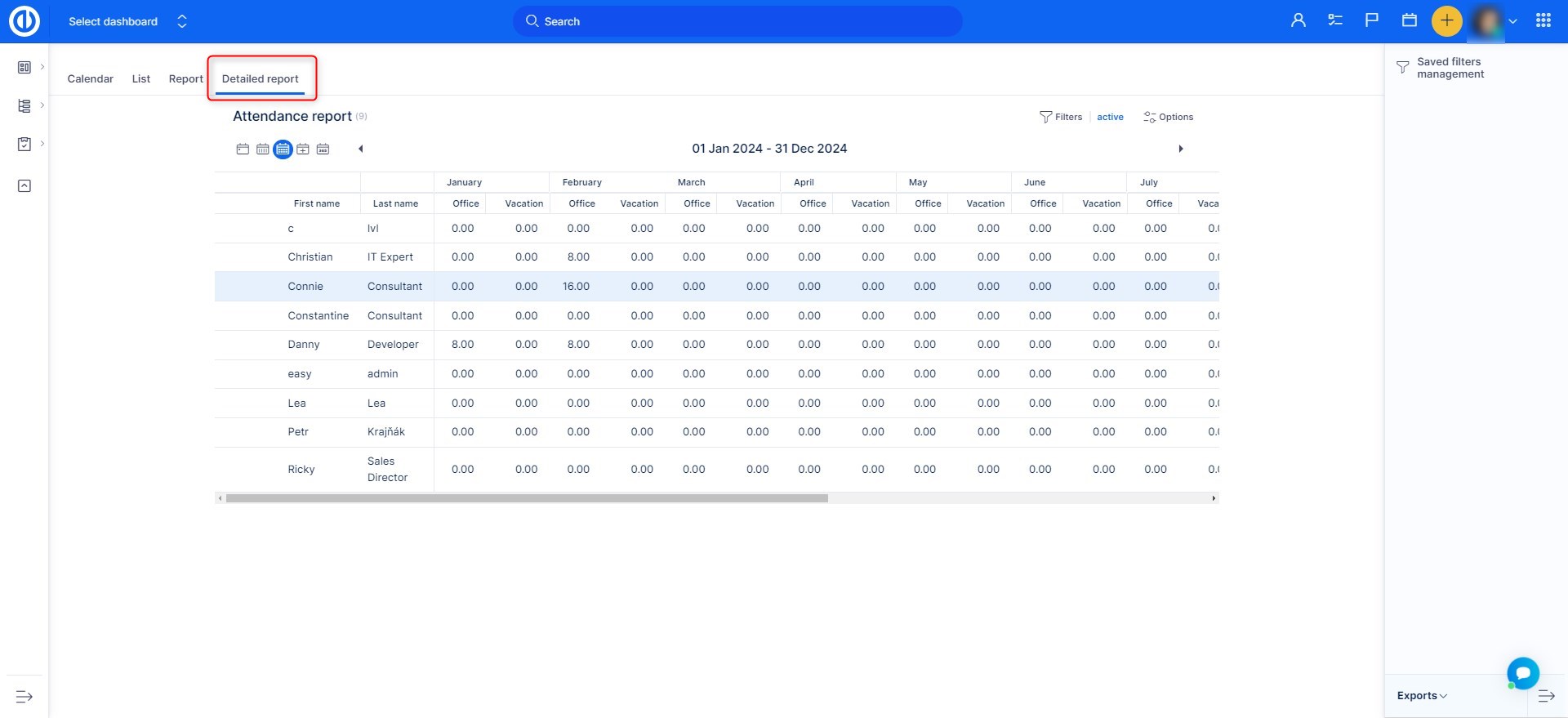
Надградете управлението на проекти
Получете функции на Redmine от следващо ниво, които се адаптират към вашите нужди и ви предоставят перфектен преглед.
Настройки за участие
In Глобално меню >> Присъственост >> Настройки на присъственост, Можете да настроите Всички календари за работното време, категории посещения, намлява Настройките за обслужване.
I. Всички календари за работното време
Работният календар може да се редактира директно от администрацията.
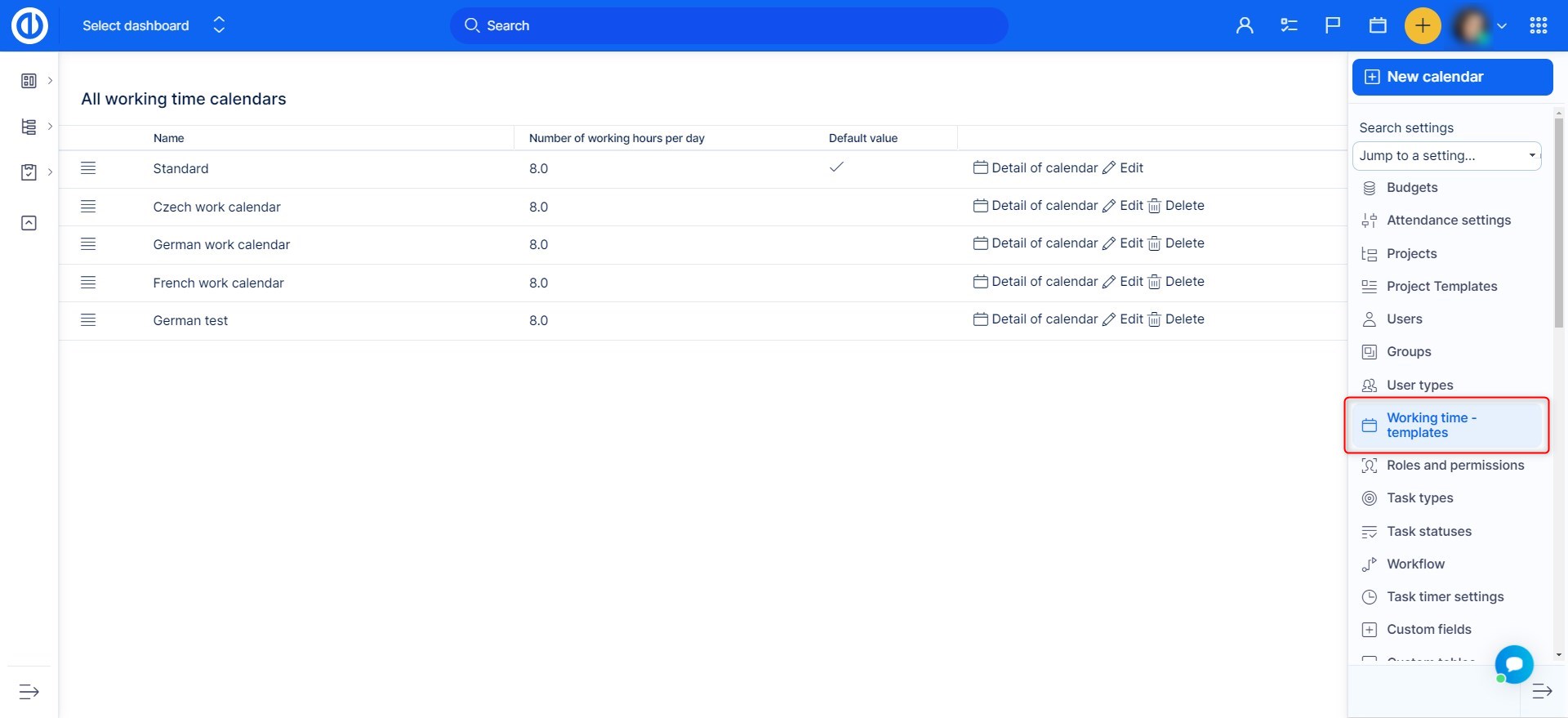
Можете да изберете от съществуващите календари или да добавите нов персонализиран отдясно. Можете да назовавате календара, да задавате кога работата започва и приключва, да задавате работно време на ден, работни дни в седмицата, дали календарът е по подразбиране, и можете да импортирате празници чрез ICS файл, ако е необходимо. Моля, обърнете внимание на това по подразбиране Началното / крайното работно време, както и работното време на ден, имат пряко въздействие върху това кои данни ще се попълват автоматично в прозореца за подписване на пристигане / заминаване, Така че може да улесни работата ви малко. Разбира се, всички данни могат да се редактират ръчно за всеки отчет за присъствие отделно.
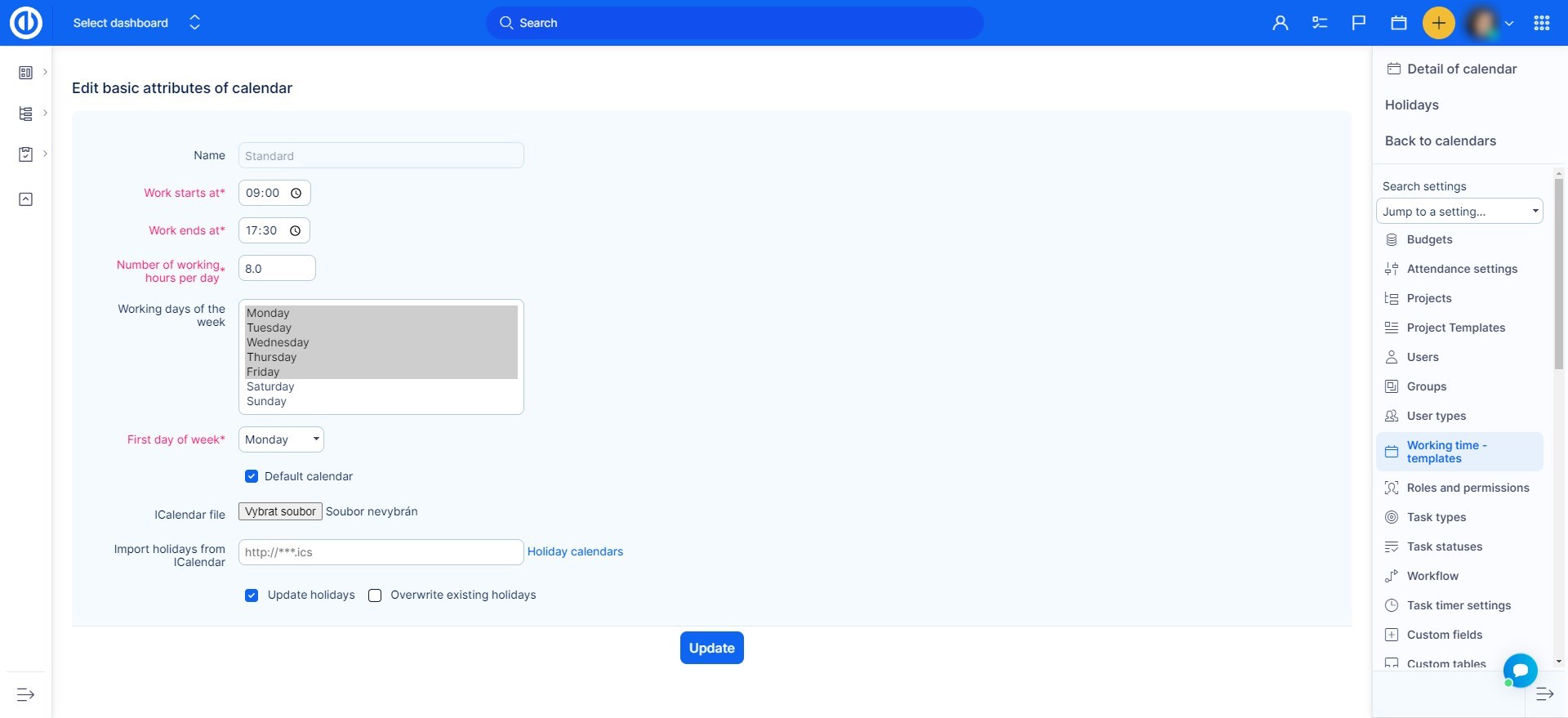
Когато регистрирате запис за присъствие, можете да вмъкнете от време до време ръчно (Ако е разрешено от настройките на категорията) или автоматично като изберете a част от деня, което може да бъде: Цял ден (= От началото до края на работното ви време според календара ви); сутрин (= Работата започва в + броя на работните часове / 2) или следобед (= Работата приключва в - броя на работните часове / 2).
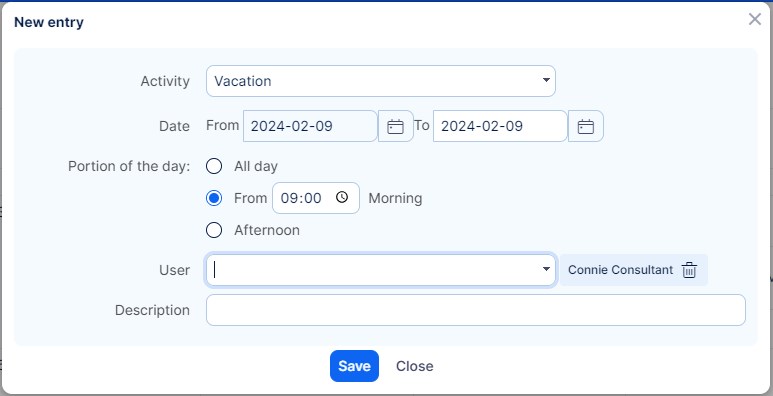
След като календарът ви бъде създаден, можете да го редактирате още повече, добавете Работни изключения И да редактирате работно време само за няколко дни.
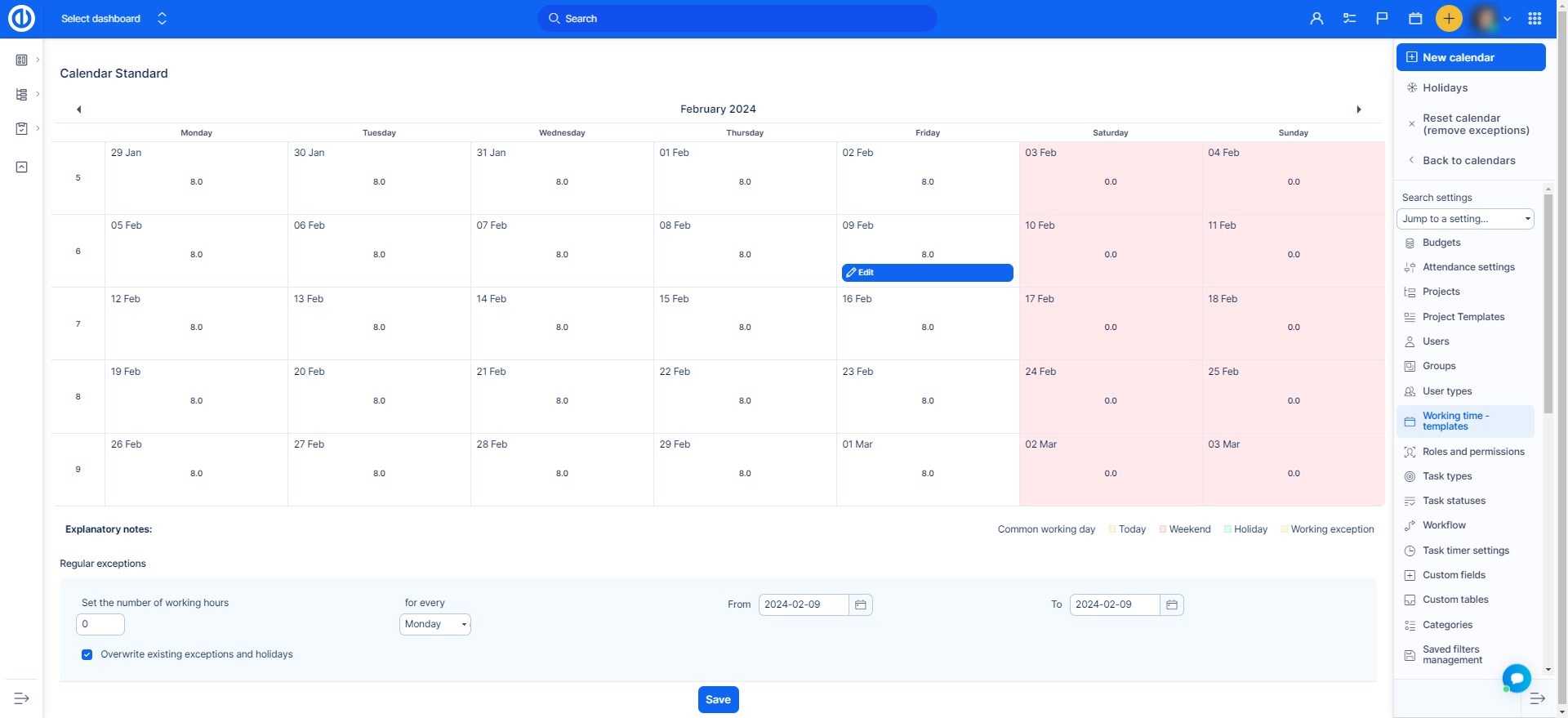
II. Категории на присъствие
В настройките за участие може да има и категории за присъствие Създаден, редактиран или изтрит, За да създадете нова категория, просто кликнете върху Бутон "Нова стойност" Отдясно. За да редактирате категория, кликнете върху нейното име. За да го изтриете, просто използвайте Бутон "Изтриване" С иконата на кошчето вдясно от всеки елемент. За да пренаредите реда на категориите, които се появяват в списъка, използвайте Бутон "Пренареждане" Вляво от всеки елемент.
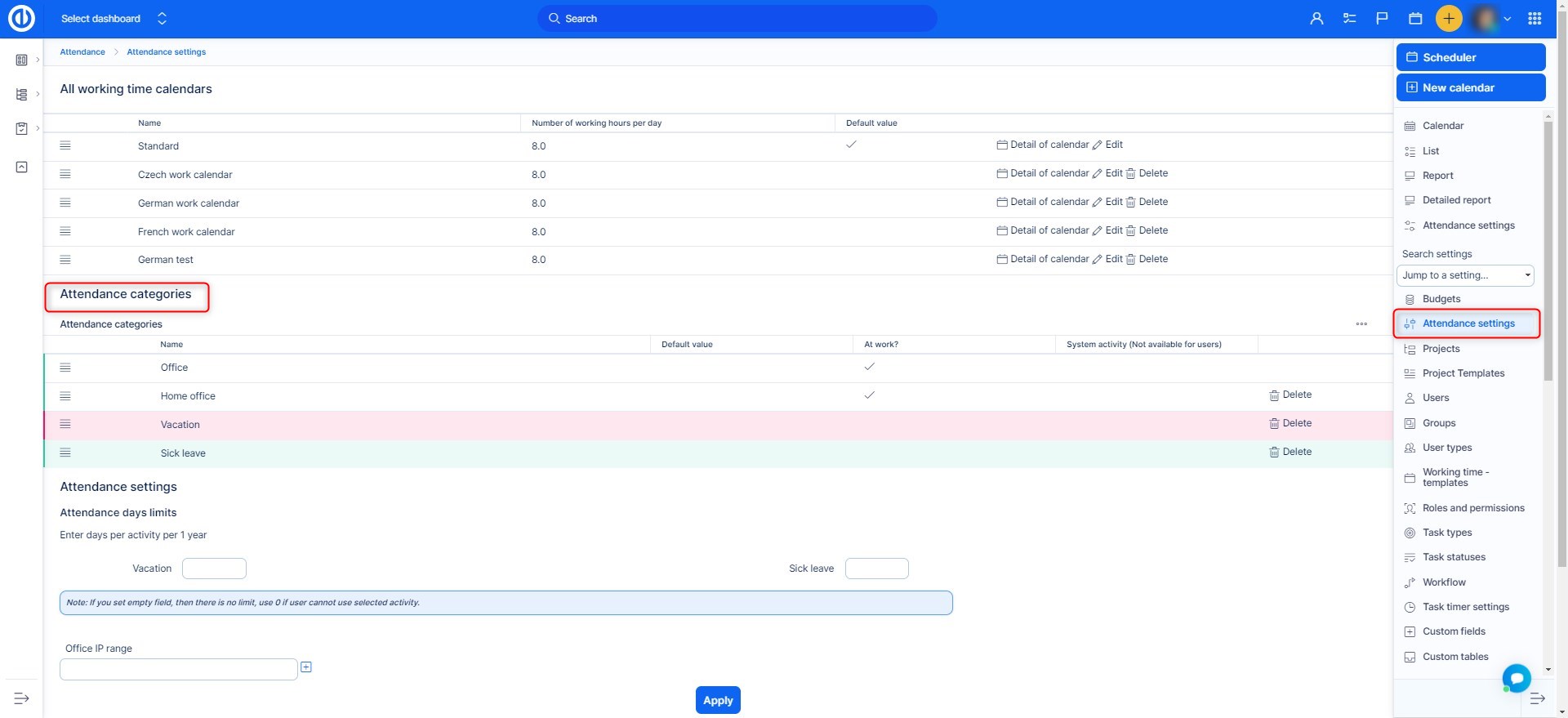
Кога Създаване на нова категория, Например "Ваканционен", има някои настройки, които трябва да бъдат конфигурирани, като например:
- Име - Попълнете името за тази категория
- Изберете цветова схема - Изберете цветова схема за тази категория, както е показано в календара
- Забележете поща - Кой имейл адрес ще получи известие, когато времето е записано в тази категория
- На работното място? - Изберете дали тази категория означава работно време или неработно време
- Системна активност (не е достъпна за потребителите) - Това квадратче се отнася за дейност, която се използва за операции, използващи REST API, като импортиране на дейности от външна система. Дейността е включена в закупени лицензи. Дейността се появява само на необходимите места, в противен случай нейното състояние е скрито.
- Въведете часове като - Изберете между автоматичен / ръчен интервал от време
- Стойност по подразбиране - Тази категория ще бъде предварително подбрана по подразбиране при посещаването на данните в системата
- Необходимо е одобрение - Записките за посещаемост в тази категория изискват одобрение от висшия работник?
- Без време за регистриране - Няма да се регистрирате по този проект по никакъв проект
- Също така времето за регистрация за проектиране - Изберете проект, в който ще се появи и времето на записа. Моля, имайте предвид, че трябва да сте член на такъв проект, за да видите свързаните с него документи за посещаемост. Тази настройка е чувствителна към настройките на проекта. Уверете се, че сте вие никога не забранявайте дейността по даден проект - няма да можете да одобрите участието в този случай.
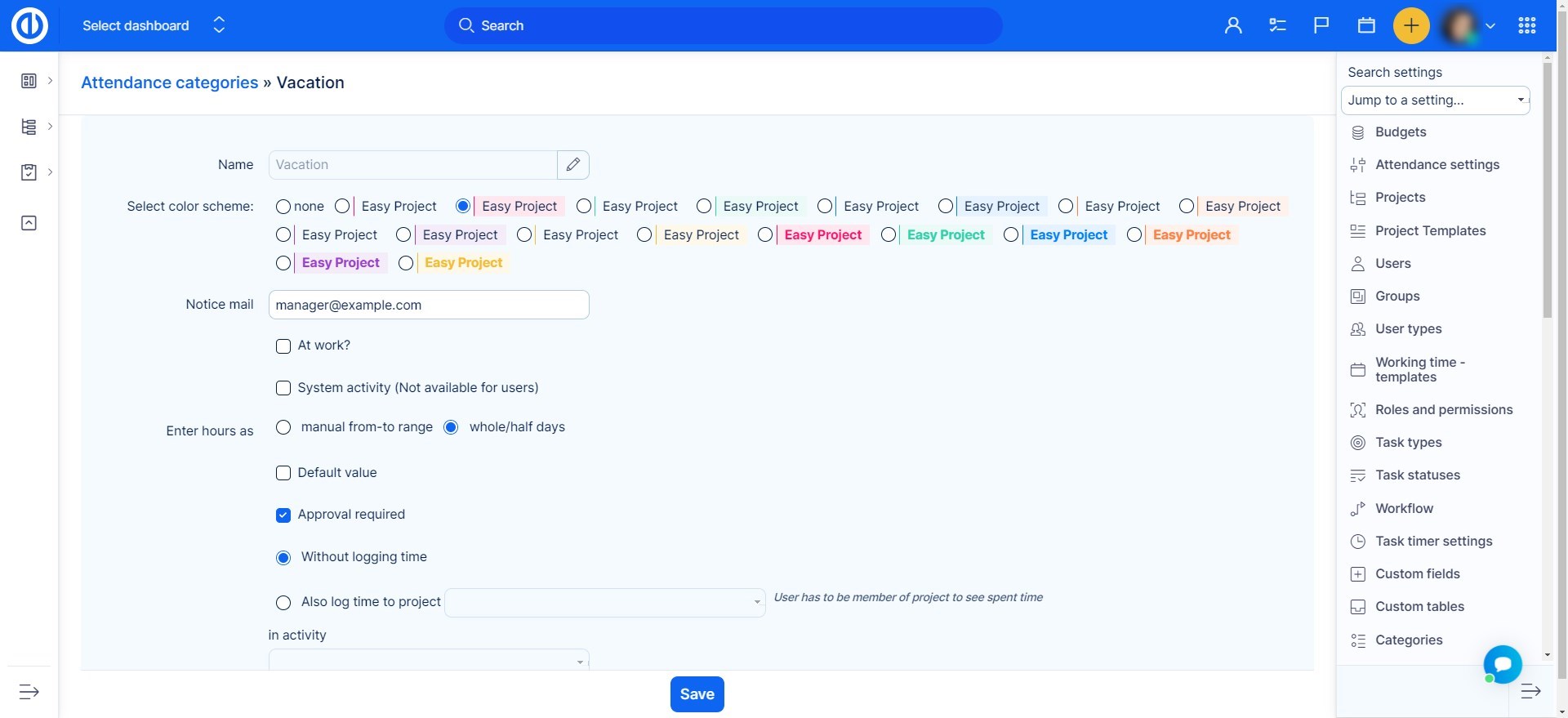
Между другото, кога "Необходимо е одобрение" Квадратчето за отметка е отбелязано, всяка добавена ваканция от работника ще бъде предмет на одобрение. Тази промяна не засяга вече съществуващите ваканционни записи. За да одобрите или отхвърлите искането за почивка, отидете на Глобално меню >> Присъствие >> Списък и филтрирайте това, което искате да одобрите или откажете. В този случай потребителят попълва иска почивка в определен ден. Кликнете върху него с десния бутон на мишката и изберете Отхвърляне или Одобряване. Работникът може да види дали почивката му е била одобрена или отказана или кога чака одобрение. Ако записът за присъствие изисква одобрение, той се записва като неодобрен. Ако се направят допълнителни промени във вече одобрен запис за присъствие при пристигане, заминаване, потребител или активност, той автоматично се връща в неодобрен статус, което изисква ново одобрение.
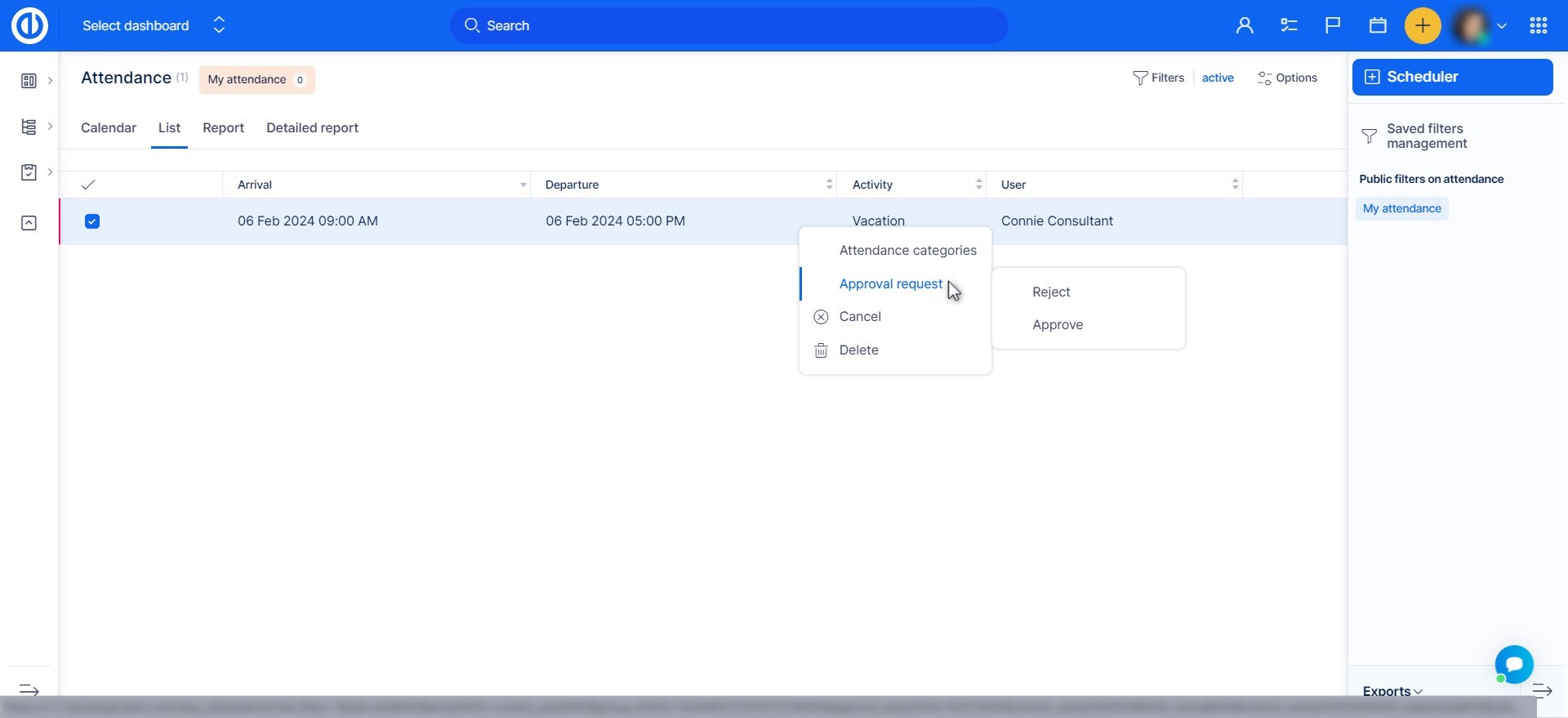
III. Как да настроите офис IP за разделяне на офиса и домашното време
Ако вашите потребители могат да работят и от вкъщи, можете лесно да следите от къде работят, като зададете IP адреса на офиса. Когато потребителят влезе сутрин, системата автоматично регистрира присъствието си с присъствието по подразбиране, което обикновено е Office.
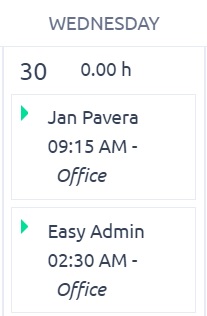
Това е начинът, по който можете да зададете IP адреса на вашия офис, така че ако потребителят се регистрира от друго място, присъствието ще го регистрира като "домашен офис".
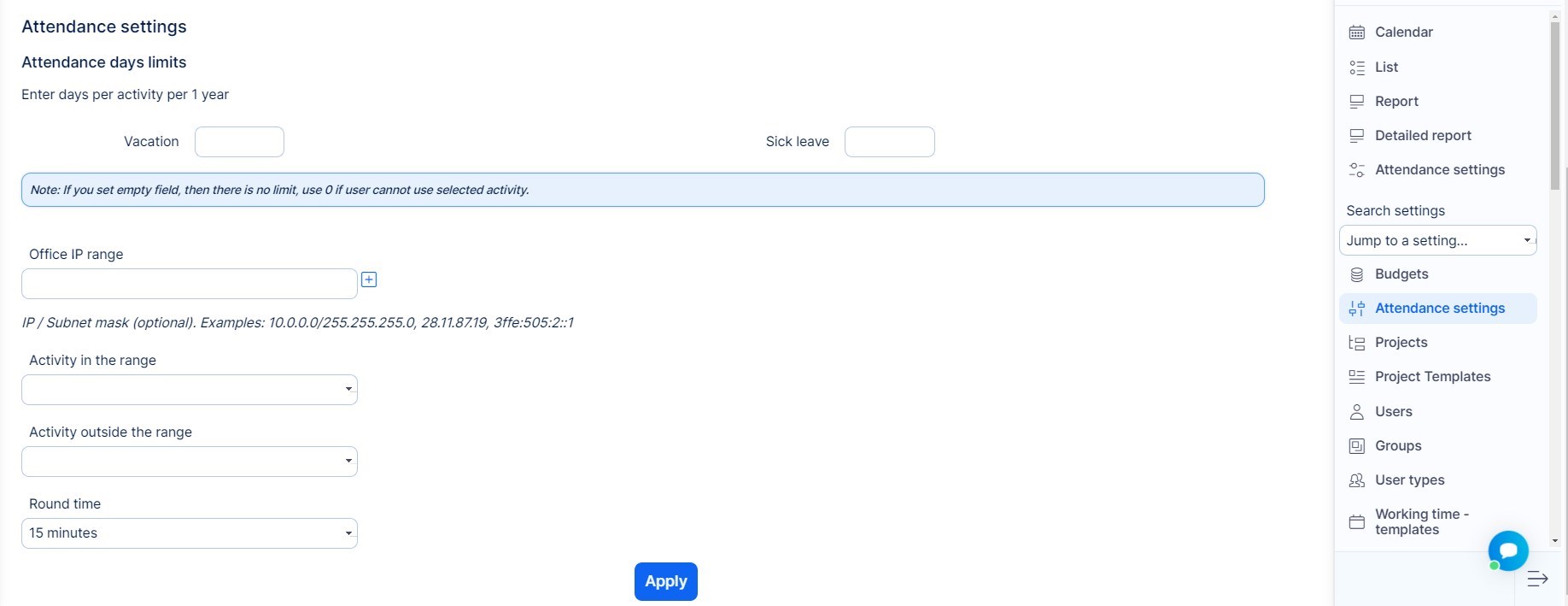
Офис IP диапазон
Тук попълвате IP адреса на вашия офис (можете да разберете какъв IP сте получили на тази страница https://www.whatismyip.com/ или като просто напишете търсене в google „Каква е моята IP“ google ще ви каже.
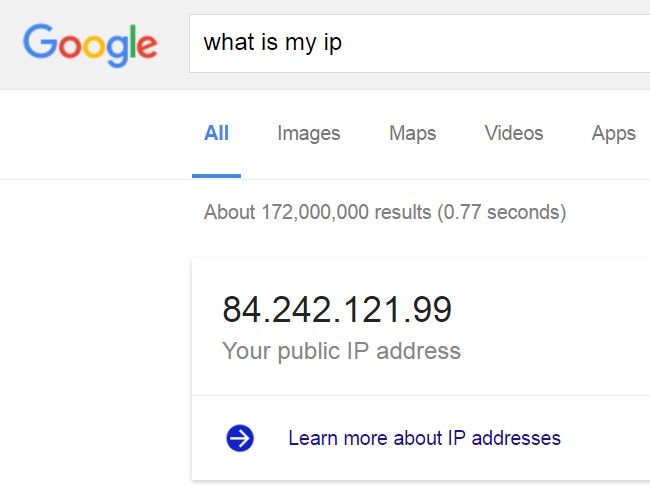
Активност в границите
Тук избирате коя дейност ще бъде възложена на потребителя, който влиза в офиса.
Дейност извън обхват
Тук ще изберете коя дейност ще бъде назначен, когато потребителят се регистрира, например у дома.
Кръгла време
Можете да позволите да се закръгли регистрираното време за присъствие. Ако поставите число 15 там, например, означава, че ако потребителят влезе в 9:05, системата ще го влезе, сякаш е дошъл в 9:15. Същото идва и с напускане. Времето между 11,46 ч. - 11,59 ч. Се закръгля автоматично до 11,59 ч., Защото 0,00 ч. Вече е часът на следващия ден.
Роли и разрешения
Разрешенията за участие могат да бъдат настроени в Глобално меню >> Администриране >> Роли и разрешения (виж отдолу).
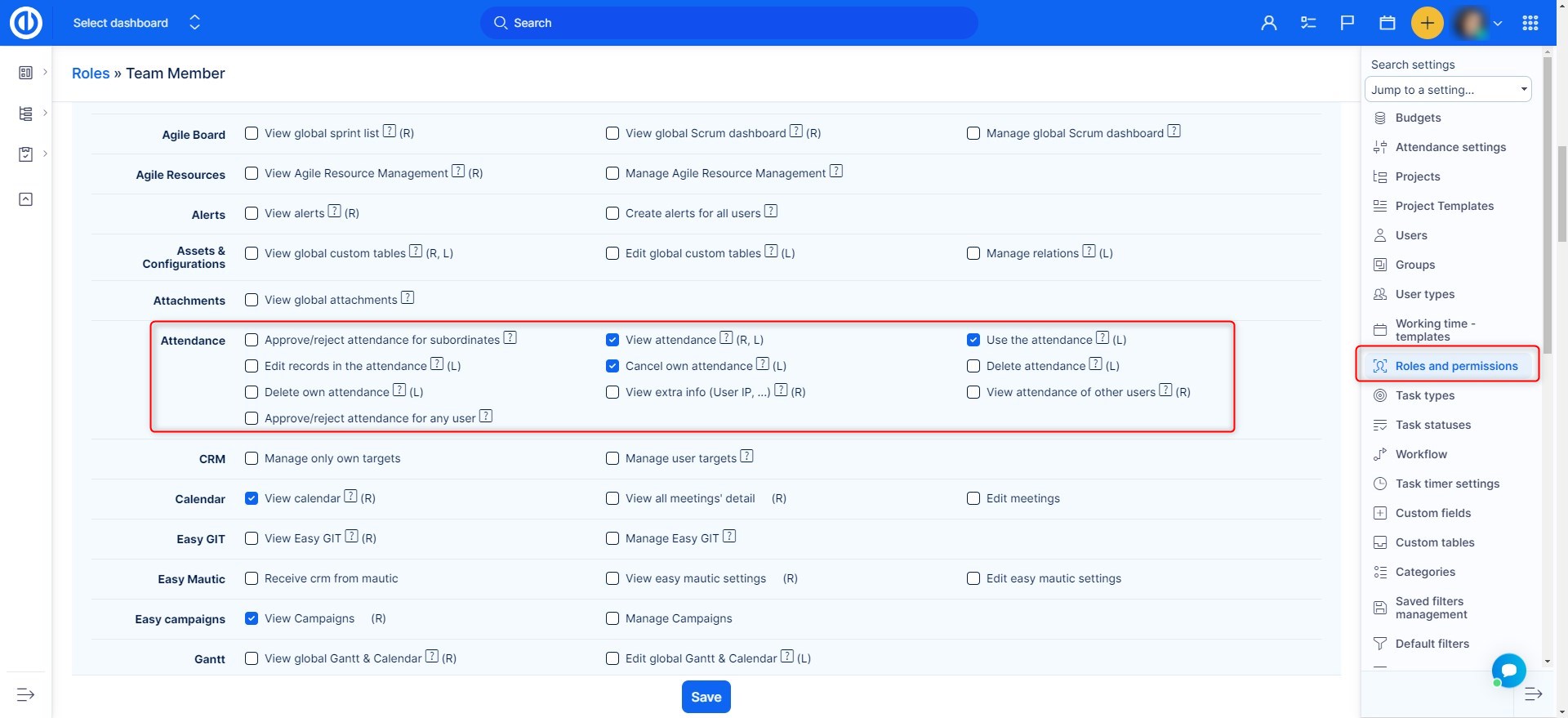
Приемане на обслужване за подчинените
- Активирайте плъгин Организирани структури (Глобално меню >> Администрация >> Добавки >> Други ->> Лесно - организационна структура).
- Създайте структурата на потребителите
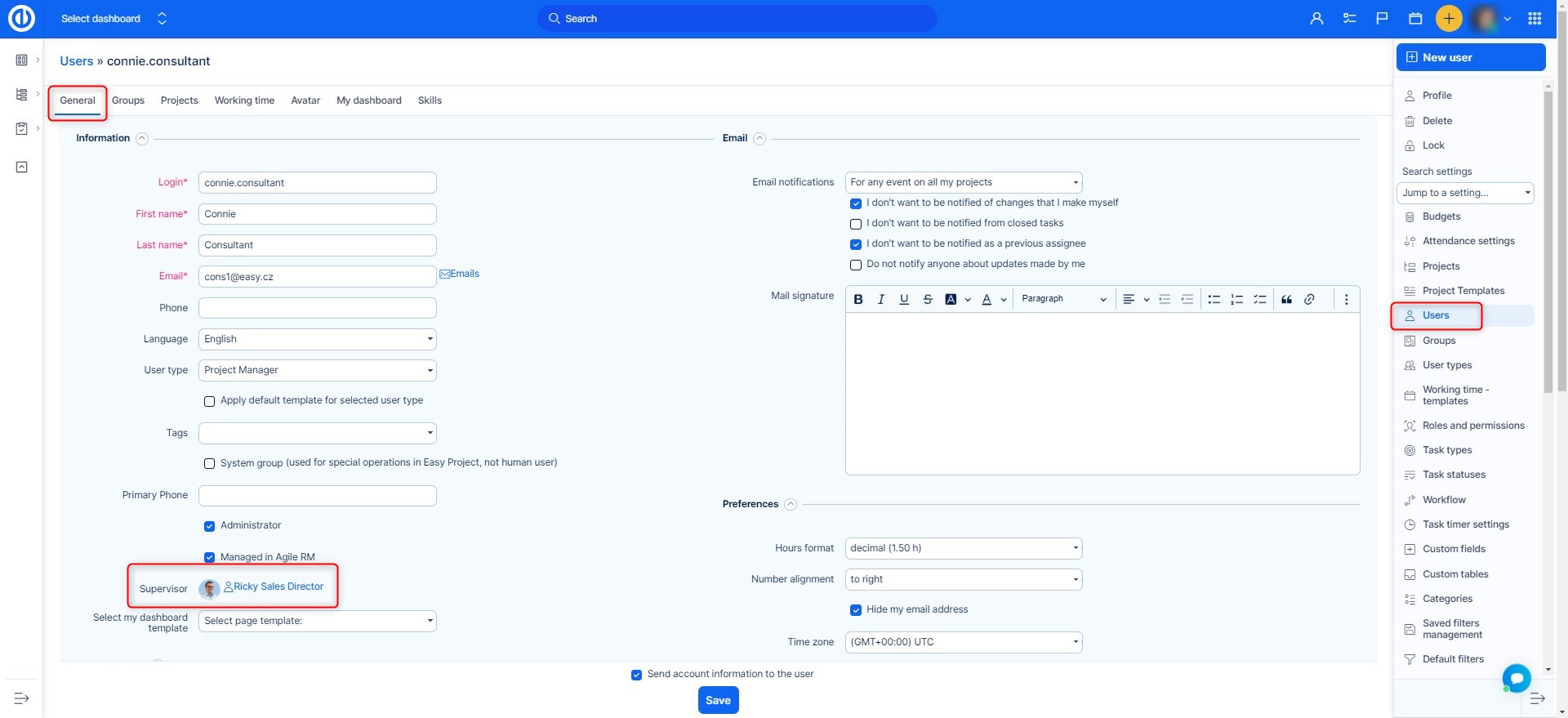
- Промяна на ролите и разрешенията за потребители, които могат да одобрят присъствието на подчинените

- Подгответе филтрите за бърз преглед на вписванията за посещения, които чакат одобрение
Връзка с други плъгини
- Org конструкции - създаване на структура на потребителите да одобри участието им
- Среща мениджър - видимост от офис дейности на потребителя при планирането на среща
Как да настроите календар за присъствие на Моето табло за управление
По подразбиране, календар на посещаемост е на разположение в Глобално меню >> Присъствие >> Календар. За да добавите календар за присъствие в Моето табло за управление, отидете надолу на страницата и щракнете върху следния бутон. След това изберете полето, където искате да добавите Приспособление за посещаемост и изберете Attendance от списъка с налични уиджети както е показано по-долу.
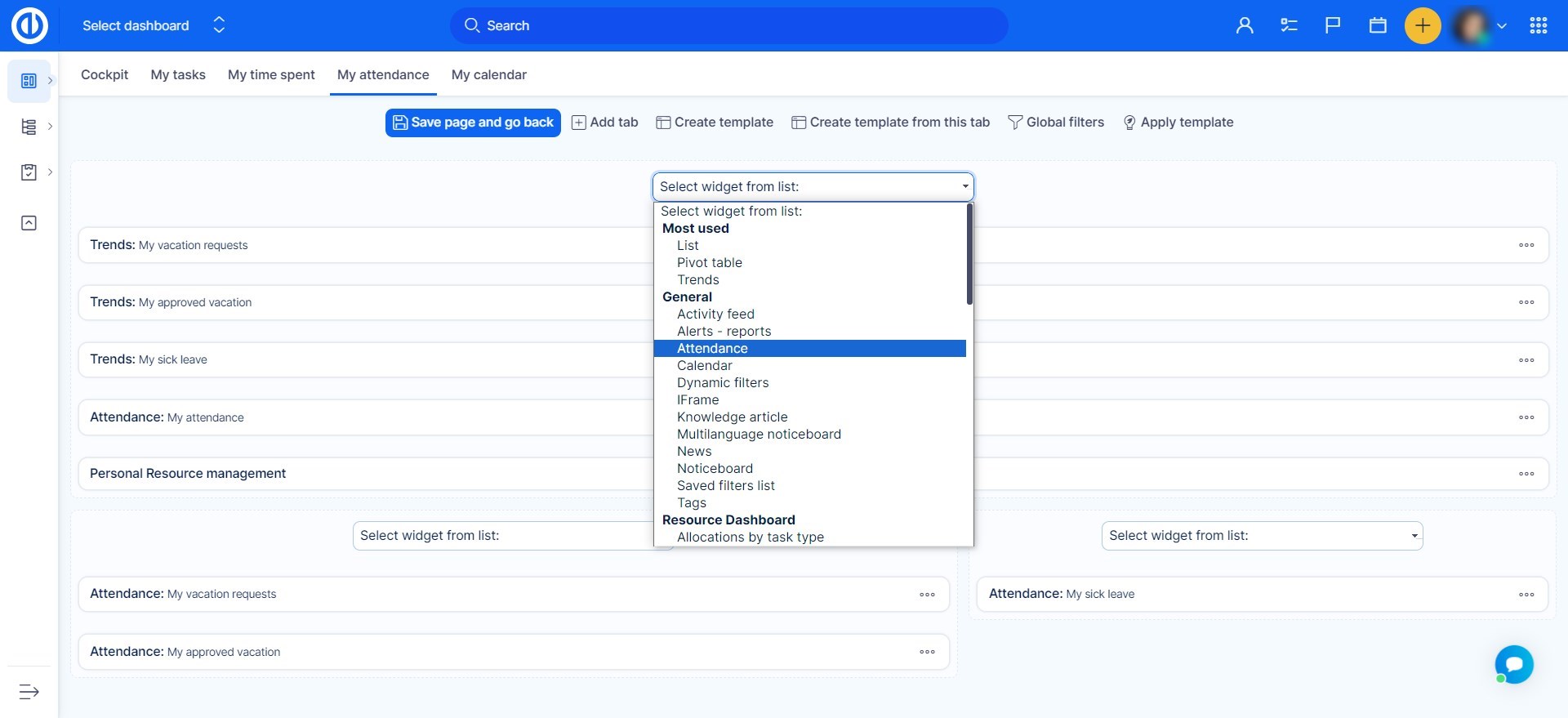
В следващата стъпка, конфигурирайте джаджата си за присъствие, Можете да промените основните атрибути, филтри, опции списък, опции структура, опции календарни, опции доклад и т.н.
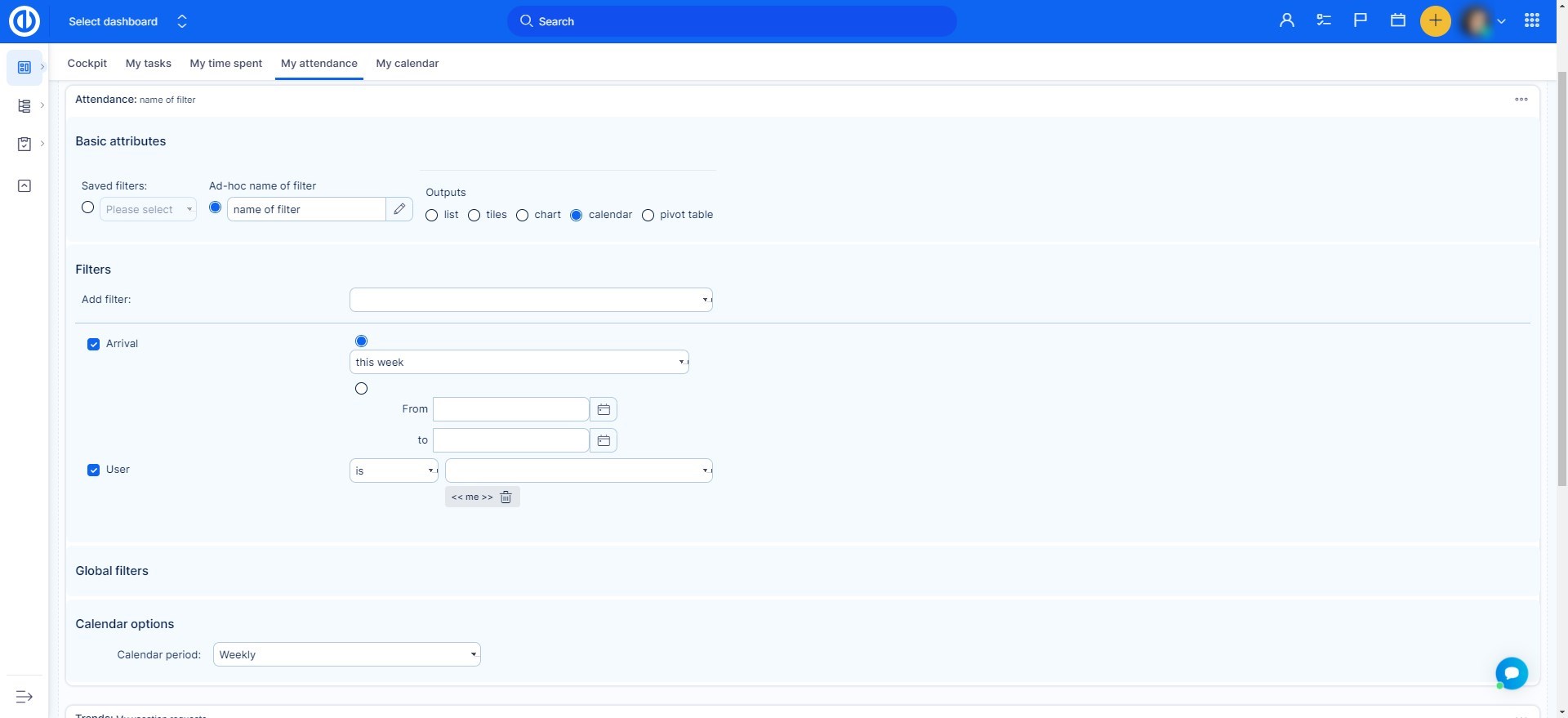
Когато е конфигурирано, запаметите страницата като кликнете върху зеления бутон в горната част. Сега, вие трябва вижте уиджета на началната си страница, В зависимост от това как го създаде, тя може да изглежда по различен начин като по-долу пример.
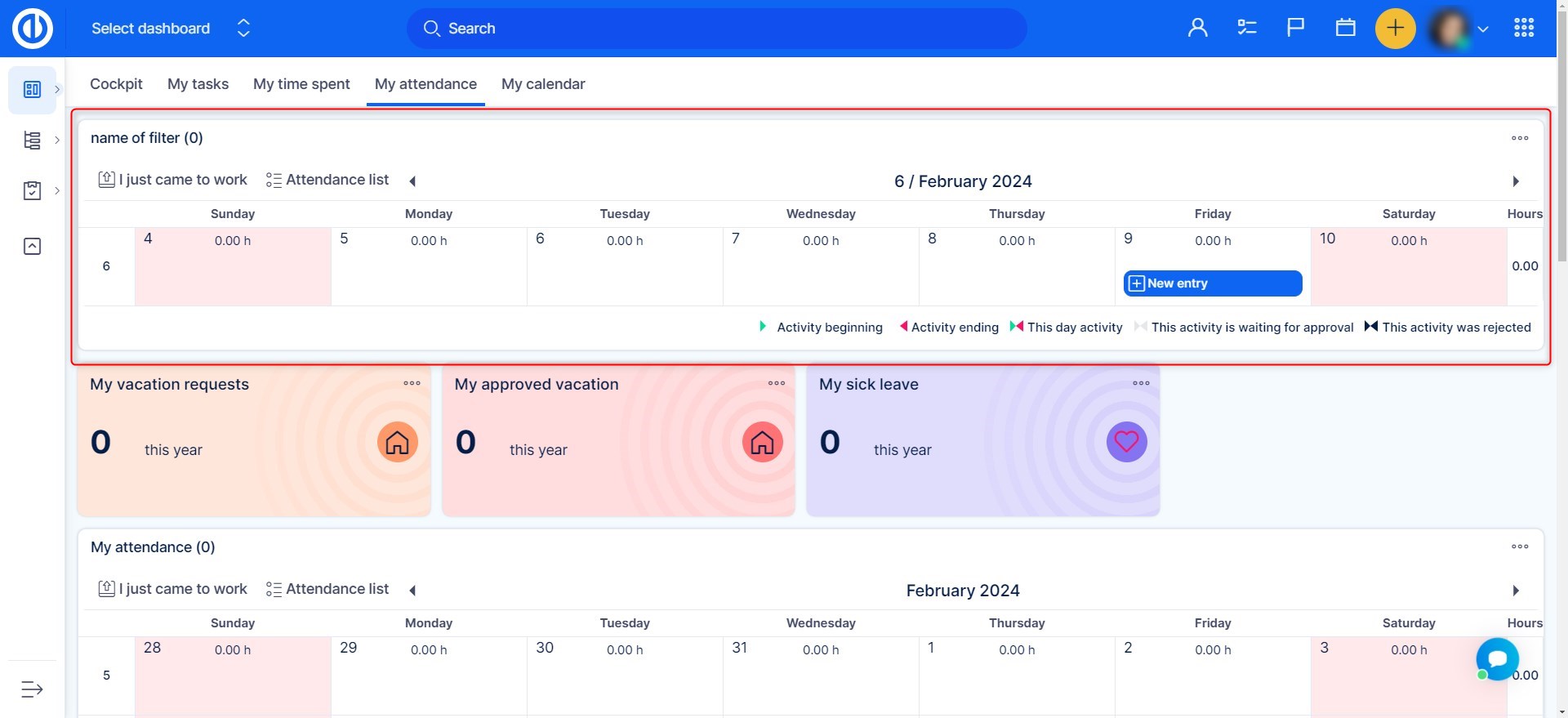
За да добавите приспособление за присъствие към табло за управление за всички или избрани потребители в насипно състояние, Трябва да се създаде шаблон на Моето табло за управление първо, като отидете на Глобално меню >> Администрация >> Табло персонализиране >> Моето табло >> Преглед на шаблони >> Нов шаблон, Повече информация можете да намерите in this tutorial. След това отидете на Потребителски акаунт >> Редактиране >> Моето табло намлява приложи създаден шаблона на таблото за управление на този потребител (само администратор има разрешение да променя таблото за управление на други потребители).
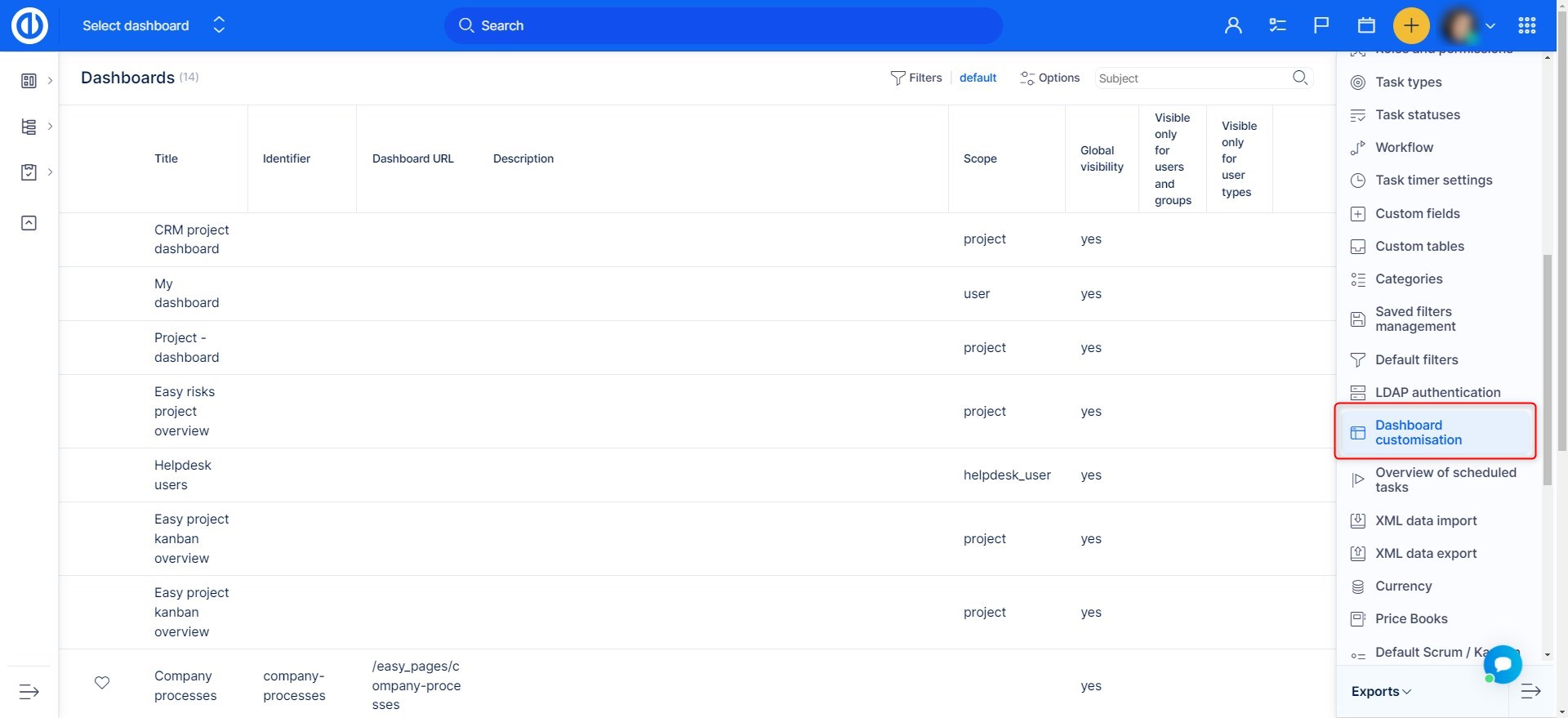
Синхронизирайте Присъствие с други системи
Примери за използване:
- събиране на данни от устройства за мониторинг на пристигане / заминаване
- докладване на посещаемост на външни системи
Документацията на Easy Swagger (Easy Redmine API) е тук.
Ето един нагледен пример за това присъствие може да се синхронизира с биометрична система сеч:
https://www.easyredmine.com/clients/it-on-line/185-tracking-attendance-with-biometric-readers
Как да зададем лимити за присъстващите за отделни потребители
Можете да зададете дневни лимити за присъстващи категории, които представляват свободно време извън работа (като ваканция или болни) за отделни потребители независимо. Това може да стане в Глобално меню >> Потребители - изберете потребител >> Раздел Работно време - превъртете надолу до Ограничения на дните на присъствие както е илюстрирано по-долу. Тук ще намерите полета, в които да влизате дни за дейност на 1 година. Например, ваканция 20 означава, че потребителят има 20 дни почивка на година, аналогично се прилага за болни дни. Натрупаните дни за ваканция / болни се изчисляват автоматично след края на годината и затова те не трябва да се попълват ръчно от потребител. Тази стойност представлява количество неизползван отпуск (оставащите дни), който преминава към следващата година.
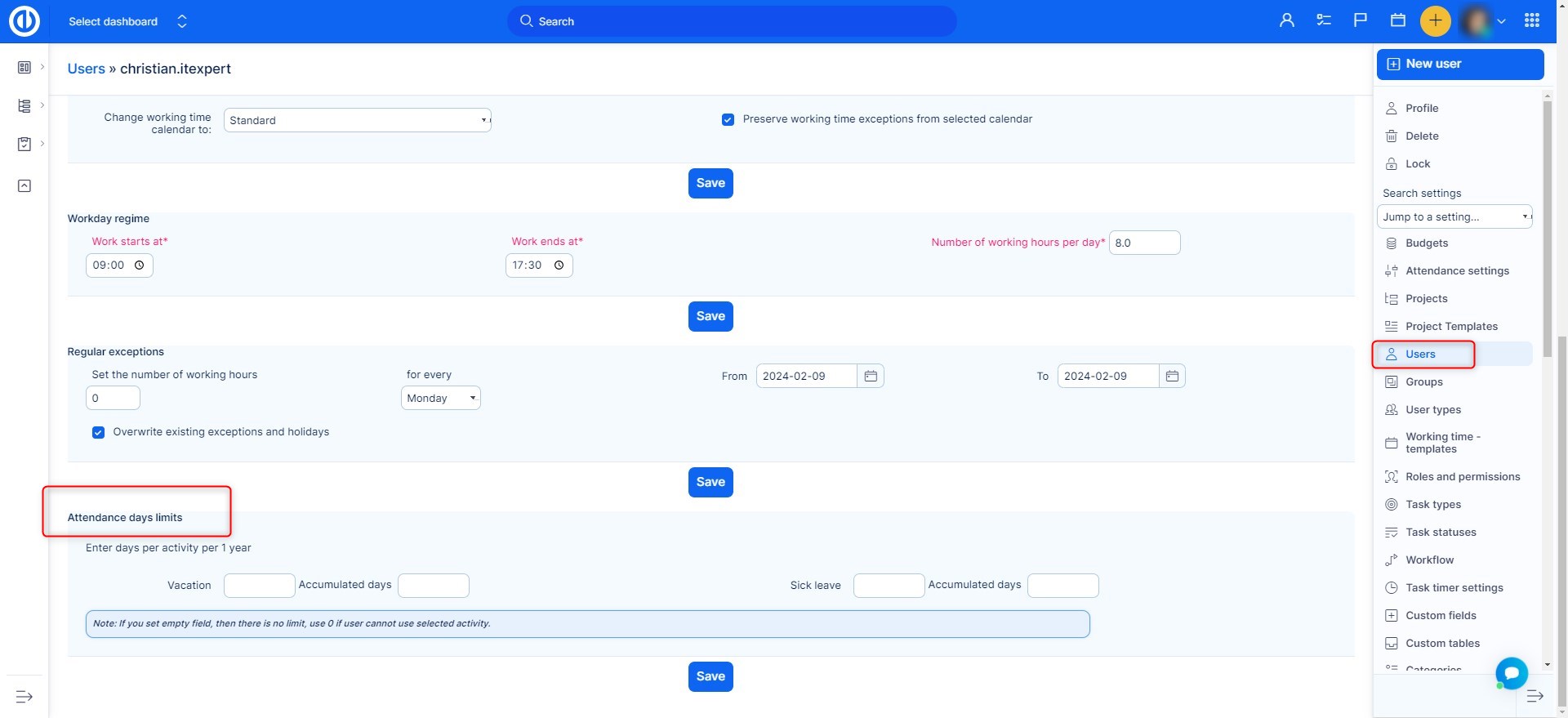
Как да се покаже полето за автоматично попълване със статус на посещаемост на потребителите
Когато разглеждате поле за автоматично довършване на потребители (напр правоприемник), можете да гледате състоянието им на присъствие незабавно в списъка. За тази цел просто активирайте приставката rys, наречена „EasyAutocompleteWithAttendanceInfo“, който се предлага в Администриране >> Плъгини.
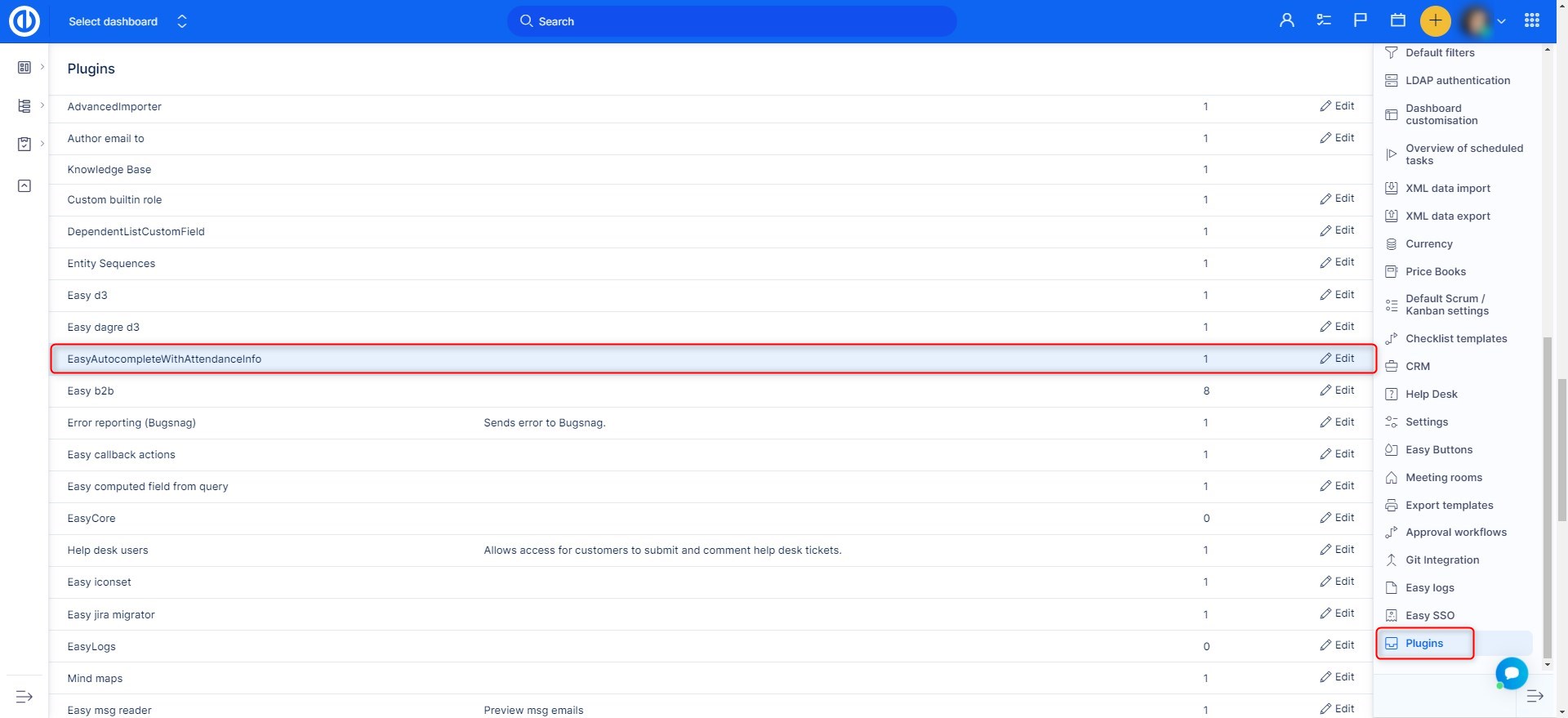
Тогава резултатът ще изглежда така. Такава функция може да опрости възлагането на задачи на наличните потребители, които са готови да работят върху тях веднага.
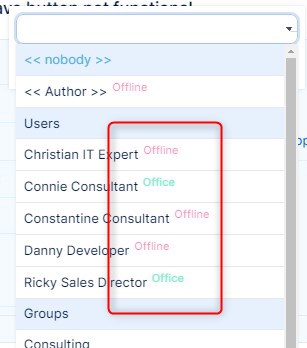
Онлайн/офлайн състояние на потребител
Онлайн/офлайн статусът на даден потребител може да се види независимо от неговия/нейния статус на присъствие. Всеки потребителски аватар е оборудван с индикатор за това състояние въз основа на активността на потребителя в реално време. Този индикатор е под формата на зелена точка (онлайн) или сива точка (офлайн) до аватара долу вдясно. За да активирате тази функция (WebSockets), рамката Action Cable / Redis за Ruby on Rails трябва да бъде активирана
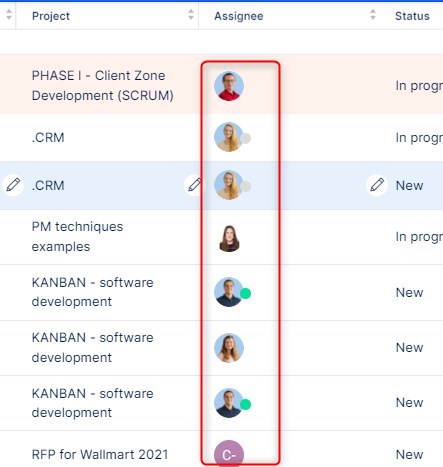
Ъглов ситуации
- Когато сте настроили ваканция За някой ден и кликнете върху бутона "Аз просто дойдох на работа"В същия ден, вашето посещение в офиса започва независимо от ваканцията, която също се изпълнява едновременно, но когато кликнете върху"Оставяне на работа", Тогава ще каже"Дата вече е предприета от друга дейност"Това е умишлено поведение, което ви принуждава да промените статуса си на посещение или в почивка или в офиса, а не в едновременно.
- Когато сте в календара за присъствие и филтрирате данни за множество потребители или група, уикендите и празниците няма да се показват в цвят. Това се дължи на възможността всеки потребител да има различни празници, което може да причини проблеми при показването на неработни дни
- В отчета за посещенията (/ easy_attendances / review), Оставащи дни намлява Разрешени дни може да се намери за всяка категория на неработещи посещения като ваканция или болен. Докато Разрешените дни представляват тазгодишния лимит, Останалите дни представляват неизползвани дни от тазгодишния лимит + натрупани дни от предишни години, които са преминали до тази година. Проблемът може да възникне, когато трябва да видите Оставащи дни за още една година от тази. Тъй като няма проследяване на историята на Оставащи дни за предходни години, тази стойност винаги се изчислява като текущо валидното количество на останалите дни минус количеството дни, прекарани в съответната година. Следователно броят на оставащите дни може да се счита за правилен само за тази година, но не и за някой по-стар.
- Когато сте синхронизирали календара за лесно присъствие с външна календарна система чрез CalDav, валидно одобрение за посещение (като ваканция) в Easy Redmine ще бъде отменено, като случайно преместите това посещение на друг ден във външната календарна система, без да се уведомявате за това промяна в списанието CalDav. Същото може да се случи дори и без синхронизация на CalDav, само чрез преместване на одобрено присъствие към друг ден в Easy Attendance Calendar, но в такъв случай уведомлението за тази промяна е достъпно в дневника на CalDav.
- Когато в календара на потребителя се въвеждат изключения, отнема още един ден те да се появят в отчета за посещаемостта на потребителя (броя на часовете за посещаемост), тъй като отчетът за посещаемост се преизчислява само веднъж на ден поради причини за изпълнение.
- В страницата с подробен отчет на присъствието изгледите „Квартал“ и „Годишно“ не показват данни за колоните „Ваканция“ и „Отпуск по болест“ за филтрите за време „тази година“ и „следващата година“.
- Ако използвате функцията за натрупани дни и трябва да получите данните от предходната година за вашите отчети, уверете се, че съответната задача за рейк е изключена и експортирайте отчетите в началото на новата година. След това включете задачата за рейк за преизчисляване на натрупаните дни. След като се извърши преизчислението за текущата година, вече няма да е възможно да се получат правилните данни за предходната година. Всяка следваща година се изчислява с текущия размер на натрупаните дни. Не сме в състояние да ви върнем исторически данни (като например за предходната година). Натрупаните дни не могат да достигнат минусова стойност (това се нарича неплатен отпуск). Най-добрият начин на действие е първо да експортирате отчета за ваканциите и след това да преизчислите натрупаните дни ръчно, като изпълните задачата за рейк.
Пример за натрупаните дни:
Стъпка 1) Текущо състояние
Свободна ваканция: 25
Натрупани дни: 25
Използвана ваканция: 21
Остатъчна ваканция: 4Стъпка 2) Изпълнете задачата за рейк
Ще се извърши еднократно преизчисляване за попълване на новите стойности за ваканция. След това старите стойности се презаписват за постоянно, без възможност за възстановяване.Стъпка 3) Ново състояние
Свободна ваканция: 25
Натрупани дни: 29
Използвана ваканция: 0
Остатъчна ваканция: 29Важна забележка: Изпълнението на рейк задачата в неправилен момент означава, че ще трябва да коригирате стойностите ръчно, за да ги направите правилни за новата година. Изпълнението на рейк задачата два пъти подред също ще направи стойностите напълно неправилни.